Fjerne SaveFrom.net helper (Instruksjoner for fjerning) - oppdateringer aug 2017
SaveFrom.net helper fjerningsguide
Hva er SaveFrom.net virus?
Hvorfor Savefrom.net siden vurders upålitelige?
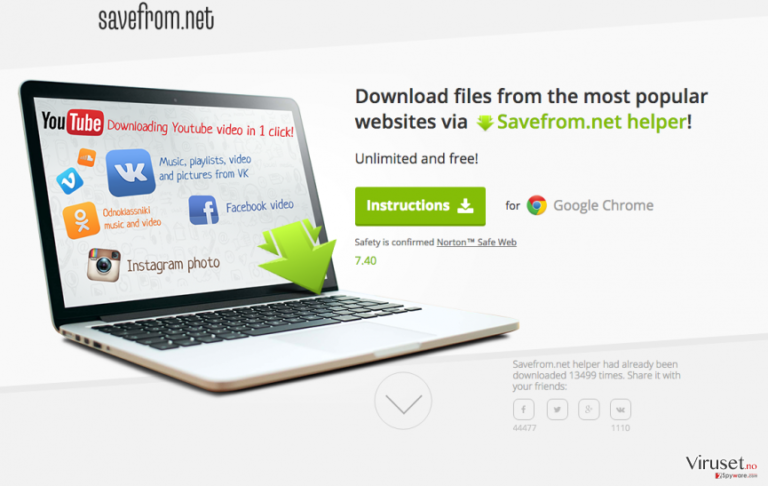
Vist du ønsker å laste ned videoer fra internett, Savefrom.net virus kan kontakte deg. Dette programmet later som de er et video nedlastings program, men brukere av Savefrom.net sier det ikke virker. Vi har oppdaget at dette tvilsome nettstedet annonser med to uønskede programmer (PUP) – Video Download Pro adware og Savefrom.net hjelper.
Det sistnevnte er svært mistenkelig og når det kommer seg inn på systemet viser det virkelig sin makt ved å påvirke mange forskjellige nettlesere – inkludert Google Chrome, Yandex.Browser, Mozilla Firefox, Safari, Opera, Chromium, og til og med Firefox Mobile. Når det er installert på en nettleser, for eksempel, Chrome, Savefrom.net adware plaser inn to nettleserutvidelser- Chameleon utvidelse og Savefrom.net hjelper.
Selv om disse programmene er ment til å hjelpe deg med å laste ned videoer fra internett helt fritt, snart vil du merke ulempene med denne potensielt uønsket programvare. Det virker som det er basert på et betal per klikk annonserings modell, så lenge den holder seg på datasystemet vil de samle informasjon som IP adresse, teknisk og ruteinformasjon om PCen, surfing og søke historie også vidre.
Senere vil Savefrom.net annonser begynne å komme. Disse annonsene kan levere ulike kjøpetilbud, fremme tredjeparts applikasjoner, eller noen tjenester som tredjeparts selskaper foreslår. Det er noen mistenkelige detaljer om dette programmet.
Vi insoiserte retningslinjene for personvern dokumenter og oppdaget tredjeparts annonsører «kan bruke generell informasjon om dine besøk på nettsiden, også andre nettsteder for å kunne levere annonser om varer og tjenester av interrese for deg.» Dessuten, «innhol på tredjeparts nettsteder viser ikke nødvendigvis produkter, tjenester og/eller informasjon gitt av SaveFrom.» Slike uttalelser høres veldig mistenkelig, og muligens kan gi et hint om at annonsene du klikker deg inn på ikke har noe til felles med for disse annonse stedene!
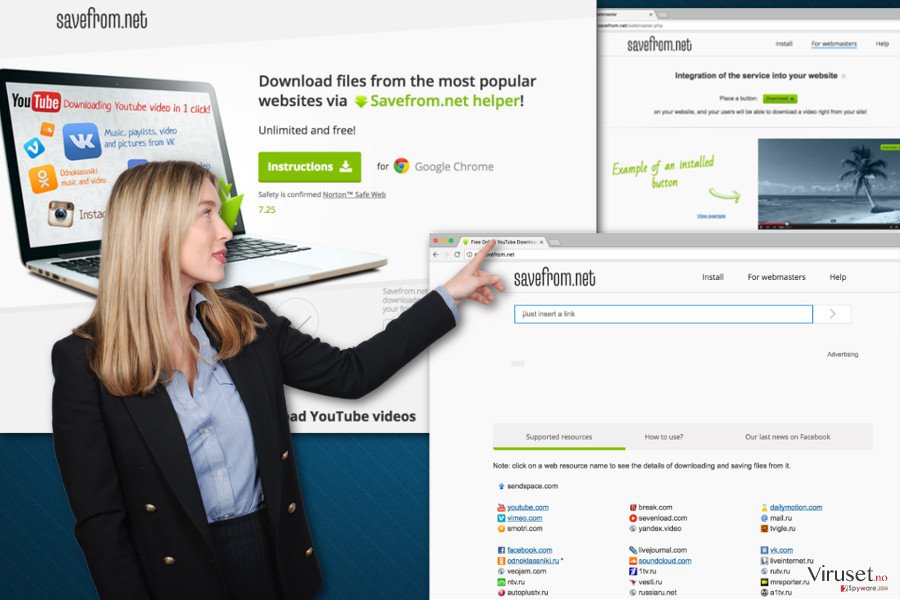
Kan du bli smittet med dette programmet uvitende?
Savefrom.net er et adware program som dukker opp som en add-on. Det er helt likt KeepVid.com adware. Disse uønskede programmene (PUP) er som regel installert uten at datamaskin brukeren vet om det.
Du lurer sikkert på hvordan SaveFrom spyware kan komme inn på datamaskinen din uten din tillatelse? Generelt dette programmet kommer sammen med freeware eller shareware, og den eneste måten å sikre at du ikke vil installere ekstra programmer, er å velge de riktige installasjonsinstillingene. Ikke velg de kjente og kjære standard modusene, disse knappene er nøkkelen for PUP til å lure datamaskinbrukere.
Det er slik fordi vanligvis har de avtaler for å installere slike programmer som adware, nettleserkaprere, tilleggs add-ons eller plig-ins er skjult rett bak disse alternativene. HVis du ikke ønsker å godkjenne uønskede installasjoner, bør du velge tilpassede eller avansert modus, forid en av disse vil gi deg muligheten til å se hva som er inkludert i programvare pakken og hvilke deler du ikke ønsker å ha. Så for å unngå uønskede programmer, trnger du bare å fjerne merket uttalelser som sier «jeg er enig i å installere[…]'' osv. Dette er alt du trenger å gjøre for å forebygge Savefrom.net kapring.
Fjern Savefromnet adware fra datasystemet.
Det finnes mange klager på Savefrom.net virus, og folk fra ulike forumer klager på at de ikke vet hvordan de skal avinstallere det – «Jeg har nylig lastet ned SaveFrom.Net hjelperen som hjelper deg å laste ned Youtube videor til datamaskinen din. Jeg lagret min video, men nå vil jeg bli kvitt den, men jeg vet ikke hvordan! Hjelp, vær så snill?» eller «Hvordan blir jeg kvitt «save from the net helper» i nettleseren min?»
Dette betyr at det kan være litt vanskelig for de som ikke er så veldig gode på data å fjerne Savefrom.net adware selv. Fortvil ikke -du er på det rette stedet, våre fagfolk kommer til å gi deg all den nødvendige informasjonen til hvordan du kan eliminere dette uønskede programmet. Du kan finne retningslinjene nedenfor denne artikkelen – følg deretter for å implementere Savefrom.net fjerning.
Du kan reparere virusskade ved bruk av FortectIntego. SpyHunter 5Combo Cleaner og Malwarebytes er anbefalt for å søke etter potensielt uønskede programmer og virus med tilhørende filer og registeroppføringer.
Manuell SaveFrom.net helper fjerningsguide
Avinstaller fra Windows
Åpne kontrollpanelet og gå til legg til/fjern programmer panelet. Se etter mistenkelige programmer som KeepVid, Chameleon, Savefrom.net helper, Savefrom, eller lignende. Avinstaller dem uten å tvile!
For å fjerne SaveFrom.net virus fra Windows 10/8, følger du disse stegene:
- Åpne Kontrollpanel via søkefeltet i Windows, og trykk Enter eller klikk på søkeresultatet.
- Under Programmer, velger du Avinstaller et program.

- Finn oppføringer tilknyttet SaveFrom.net virus i listen (eller andre nylig installerte programmer som ser mistenkelige ut).
- Høyreklikk på programmet og velg Avinstaller.
- Hvis Brukerkontokontroll-vinduet dukker opp, klikker du på Ja.
- Vent til avinstallasjonsprosessen er fullført, og klikk på OK.

Hvis du bruker Windows 7/XP, følger du disse instruksjonene:
- Klikk på Windows Start > Kontrollpanel i panelet til høyre (hvis du bruker Windows XP, klikker du på Legg til eller fjern programmer).
- I kontrollpanelet velger du Programmer > Avinstaller et program.

- Velg det uønskede programmet ved å klikk på det.
- Klikk på Avinstaller/endre øverst.
- I vinduet som dukker opp, klikker du Ja for å bekrefte.
- Klikk OK når prosessen er fullført.
Fjern SaveFrom.net helper fra Mac OS X system
Fjern filer fra Programmer-mappen:
- I menyen velger du Gå > Programmer.
- Se etter alle tilhørende oppføringer i mappen Programmer.
- Klikk på appen og dra den til søppelmappen (eller høyreklikk og velg velg Flytt til søppelkurv\\)

For å fjerne et uønsket program, åpner du mappene Application Support, LaunchAgents og LaunchDaemons. Her sletter du alle relevante filer:
- Velg Gå > Gå til mappe.
- Skriv inn /Library/Application Support, klikk på Gå eller trykk Enter.
- Se etter tvilsomme oppføringer i mappen Application Support og slett dem.
- Åpne deretter mappene /Library/LaunchAgents og /Library/LaunchDaemons på samme måte og slett alle tilhørende .plist-filer.

Tilbakestill MS Edge/Chromium Edge
Slett uønskede utvidelser fra MS Edge:
- Klikk på Meny (tre horisontale prikker øverst til høyre i nettleservinduet) og velg Utvidelser.
- Fra listen, velger du utvidelsen. Klikk på girikonet.
- Klikk på Avinstaller nederst.

Fjern informasjonskapsler og annen nettleserdata:
- Klikk på Meny (tre horisontale prikker øverst til høyre i nettleservinduet) og velg Personvern og sikkerhet.
- Under Fjern nettleserdata, klikker du på Velg hva du vil fjerne.
- Velg alt (bortsett fra passord, men du bør eventuelt inkludere medielisenser) og klikk på Fjern.

Tilbakestill ny fane-side og startside:
- Klikk på menyikonet og velg Innstillinger.
- Velg Ved oppstart.
- Klikk på Deaktiver hvis du finner mistenkelige domener.
Tilbakestill MS Edge hvis ovennevnte steg ikke fungerer:
- Trykk på Ctrl + Shift + Esc for å åpne oppgavebehandleren.
- Klikk på Flere detaljer nederst i vinduet.
- Velg fanen Detaljer.
- Bla nedover og finn alle oppføringer med navnet Microsoft Edge. Høyreklikk på alle disse og velg Avslutt oppgave for å stanse MS Edge fra å kjøre.

Hvis dette ikke hjelper, må du bruke en metode for avansert tilbakestilling av Edge. Merk at du må sikkerhetskopiere dataene dine før du fortsetter.
- Finn følgende mappe på datamaskinen din: C:\\Brukere\\%username%\\AppData\\Local\\Packages\\Microsoft.MicrosoftEdge_8wekyb3d8bbwe.
- Trykk på Ctrl + A for å velge alle mapper.
- Høyreklikk på dem og velg Slett.

- Høyreklikk på Start-knappen og velg Windows PowerShell (Admin).
- Når det nye vinduet åpnes, kopierer og limer du inn følgende kommando, og klikker på Enter:
Get-AppXPackage -AllUsers -Name Microsoft.MicrosoftEdge | Foreach {Add-AppxPackage -DisableDevelopmentMode -Register “$($_.InstallLocation)\\AppXManifest.xml” -Verbose

Instruksjoner for Chromium-basert Edge
Slett utvidelser i MS Edge (Chromium):
- Åpne Edge og velg Innstillinger > Utvidelser.
- Slett uønskede utvidelser ved å klikke på Fjern.

Tøm hurtigminnet og nettleserdata:
- Klikk på Meny og gå til Innstillinger.
- Velg Personvern og tjenester.
- Under Fjern nettlesingsdata, velger du Velg hva du vil fjerne.
- Under Tidsintervall, velger du Alt.
- Velg Fjern nå.

Tilbakestill Chromium-basert MS Edge:
- Klikk på Meny og velg Innstillinger.
- På venstre side velger du Tilbakestill innstillinger.
- Velg Gjenopprett innstillinger til standardverdier.
- Bekreft med Tilbakestill.

Tilbakestill Mozilla Firefox
SlettSavefrom.net helper extension sammen med andre leserutvidelser som du ikke har lagt til Firefox selv.
Fjern skadelige utvidelser:
- Åpne Mozilla Firefox og klikk på Meny (tre horisontale linjer øverst til høyre i vinduet).
- Klikk på Utvidelser.
- Velg utvidelser som er knyttet til SaveFrom.net virus og klikk på Fjern.

Tilbakestill startsiden:
- Klikk på de tre horisontale linjene øverst til høyre for å åpne menyen.
- Velg Innstillinger.
- Under Hjem angir du ønsket nettsted som skal åpnes hver gang du starter Mozilla Firefox.
Fjern informasjonskapsler og nettstedsdata:
- Klikk på Meny og velg Alternativer.
- Gå til Personvern og sikkerhet.
- Bla nedover for å finne Infokapsler og nettstedsdata.
- Klikk på Tøm data…
- Velg Infokapsler og nettstedsdata og Hurtiglagret nettinnhold og klikk på Tøm.

Tilbakestill Mozilla Firefox
Hvis SaveFrom.net virus ikke ble fjernet etter å ha fulgt instruksjonene ovenfor, kan du tilbakestille Mozilla Firefox:
- Åpne Mozilla Firefox og klikk på Meny.
- Gå til Hjelp og velg Feilsøking.

- Under Gi Firefox en overhaling klikker du på Tilbakestill Firefox…
- I popup-vinduet som dukker opp klikker du på Tilbakestill Firefox for å bekrefte. SaveFrom.net virus skal da bli fjernet.

Tilbakestill Google Chrome
Åpne Google Chrome og gå til utvidelser. Fjern Chameleon, og Savefrom.net hjelper. Avinstaller andre mistenkelige utvidelser hvis du ser noen.
Slett ondsinnede utvidelser fra Google Chrome:
- Åpne menyen i Google Chrome (tre vertikale prikker øverst til høyre) og velg Flere verktøy > Utvidelser.
- I det nye vinduet ser du alle installerte utvidelser. Avinstaller alle mistenkelige tilleggsprogrammer som kan være tilknyttet SaveFrom.net virus ved å klikke på Fjern.

Slett nettleserdata og hurtigminnet i Chrome:
- Klikk på Meny og velg Innstillinger.
- Under Personvern og sikkerhet velger du Slett nettleserdata.
- Velg Nettleserlogg, Informasjonskapsler og andre nettstedsdata samt Bufrede bilder og filer
- Klikk på Slett data.

Endre startside:
- Klikk på menyen og velg Innstillinger.
- Se etter mistenkelige sider som SaveFrom.net virus under Ved oppstart.
- Klikk på Åpne en bestemt side eller et sett med sider og klikk på de tre prikkene for å få tilgang til Fjern-alternativet.
Tilbakestill Google Chrome:
Hvis ingen av disse løsningene hjelper, kan du tilbakestille Google Chrome for å eliminere alle SaveFrom.net virus-komponenter:
- Klikk på Meny og velg Innstillinger.
- Under Innstillinger blar du nedover og klikker på Avanserte.
- Bla nedover til du finner Tilbakestill og rydd opp.
- Klikk på Tilbakestill innstillinger til standardverdiene.
- Bekreft ved å klikke på Tilbakestill innstillinger for å fullføre fjerning av SaveFrom.net virus.

Tilbakestill Safari
Slett Savefrom.net helper add-on, men se også etter Chameleon utvidelser. Avinstaller andre mistenklige utvidelser også.
Fjern uønskede utvidelser fra Safari:
- Klikk på Safari > Valg…
- I det nye vinduet velger du Utvidelser.
- Velg den uønskede utvidelsen tilknyttet SaveFrom.net virus og velg Avinstaller.

Fjern informasjonskapsler og annen nettsidedata fra Safari:
- Klikk på Safari > Tøm logg…
- I nedtrekksmenyen under Tøm, velger du Hele loggen.
- Bekreft med Tøm logg.

Hvis ovennevnte steg ikke hjelper, kan du prøve å tilbakestille Safari:
- Klikk på Safari > Valg…
- Gå til Avansert.
- Velg Vis Utvikle-menyen i menylinjen.
- Fra menylinjen klikker du på Utvikle og velger deretter Tøm buffere.

Etter avinstallering av dette potensielt uønskede programmet (PUP) og fiksing av nettleserne dine, anbefaler vi at du skanner PC-systemet ditt med en vel ansett anti-spionvare. Dette hjelper deg med å bli kvitt SaveFrom.net helper registerspor og identifiserer dessuten relaterte parasitter og mulige malware-infeksjoner på datamaskinen din. For å gjøre dette kan du bruke våre mest populære malware-fjernere: FortectIntego, SpyHunter 5Combo Cleaner eller Malwarebytes.
Anbefalt for deg
Ikke la myndighetene spionere på deg
Myndighetene har en tendens til å spore brukerdata og spionere på innbyggerne sine, og dette er noe du bør ha i bakhodet. Vi anbefaler dessuten at du leser mer om tvilsom praksis for datainnhenting. Sørg for anonymitet på nettet, og unngå sporing eller spionering.
Du kan velge en helt annen lokasjon når du er på nettet, og få tilgang til alt innhold uten å bli stanset av geografiske begrensninger. Du kan surfe helt trygt på nettet uten risiko for å bli hacket ved bruk av et Private Internet Access VPN.
Kontroller informasjonen som er tilgjengelig for myndigheter og andre parter, og surf på nettet uten å bli spionert på. Selv om du ikke er involvert i ulovlige aktiviteter eller stoler på tjenestene og plattformene du bruker, bør du være forsiktig og ta forholdsregler ved å bruke en VPN-tjeneste.
Sikkerhetskopier filer til senere, i tilfelle malware-angrep
Programvareproblemer skapt av malware eller direkte datatap på grunn av kryptering kan føre til problemer eller permanent skade på enheten din. Når du har oppdaterte sikkerhetskopier, kan du enkelt gjenopprette filene dine etter slike hendelser. Det er nødvendig å oppdatere sikkerhetskopiene dine etter eventuelle endringer på enheten. På denne måten kan du starte på nytt fra der du var da du mistet data på grunn av malware-angrep, problemer med enheten eller annet.
Når du har tidligere versjoner av alle viktige dokumenter eller prosjekter, kan du unngå mye frustrasjon og store problemer. Sikkerhetskopier er praktisk når malware dukker opp ut av det blå. Bruk Data Recovery Pro for å gjenopprette systemet ditt.
